Similar presentations:
Создаем мультфильм
1. МУЛЬТФИЛЬМ
2. Шаг 1. Рисуем фон
Создадим фон для уличной сценки. Дляэтого, нажав на кнопку Палитра, откроем
Палитру рисования:
Выберите цвет для того, чтобы
нарисовать асфальтовую дорогу.
Выберите инструмент Прямоугольник:
Нарисуйте дорогу от одной границы
листа до другой:
С помощью инструмента заливки
залейте небо голубым цветом.
3. Фон
Теперь выберите оттенок зеленого и нарисуйтеим траву. Вы можете воспользоваться
подходящими формами из раздела Шаблоны.
С помощью бегунка, изображенного ниже, вы
можете регулировать прозрачность цвета.
Установите высокую прозрачность:
Заполните этим цветом нижнюю часть экрана,
траву.
4. Результат
5. Шаг 2: Добавляем формы
Теперь нарисуйте на ваше улице дома.Откройте палитру Рисование, нажмите на
кнопку Одиночные формы:
...Или на кнопку Анимации:
Выберите понравившуюся вам ДОМ и
щелкните на листе проекта.
Выберите дому место и отштампуйте его
Поместите несколько домов и деревьев
6. Возможный результат
7. Шаг 3: Текст
Выберите в панели инструментовинструмент Текстовое окно
Щелкните в любом месте на листе.
Напишите свой текст,
выберите шрифт и текст
8. Шаг 4: Анимация
Создайте черепашку, идущую по дороге (незабудьте развернуть в нужном направлении)
Откройте Палитру рисования.
Кнопка Одиночные формы :
Выбрав форму,
щелкните на черепашке
9. Результат
Щелкните на черепашке. Теперь машина едет по дорогеЕсли вы хотите остановить движение:
Сделайте движение на дороге более оживленным,
добавив еще несколько машин
10. Шаг 5: Поверх и позади всех
Вы заметили, что дома у вас только содной стороны улицы?
Давайте сделаем так, чтобы черепашка
проезжала за домами.
Создайте новую черепашку
Наденьте на черепашку форму дома.
Проверьте, что черепашка-дом наверху,
машина позади
Копируя черепашку-дом, мы можем
создать с двух сторон дороги
различные объекты
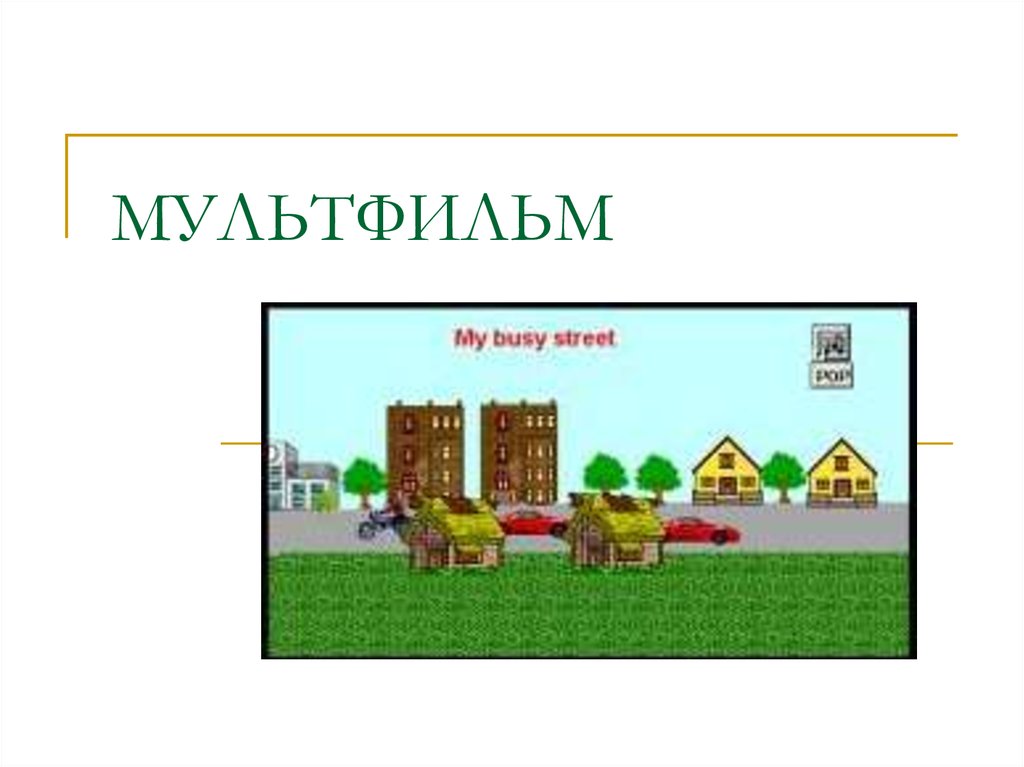

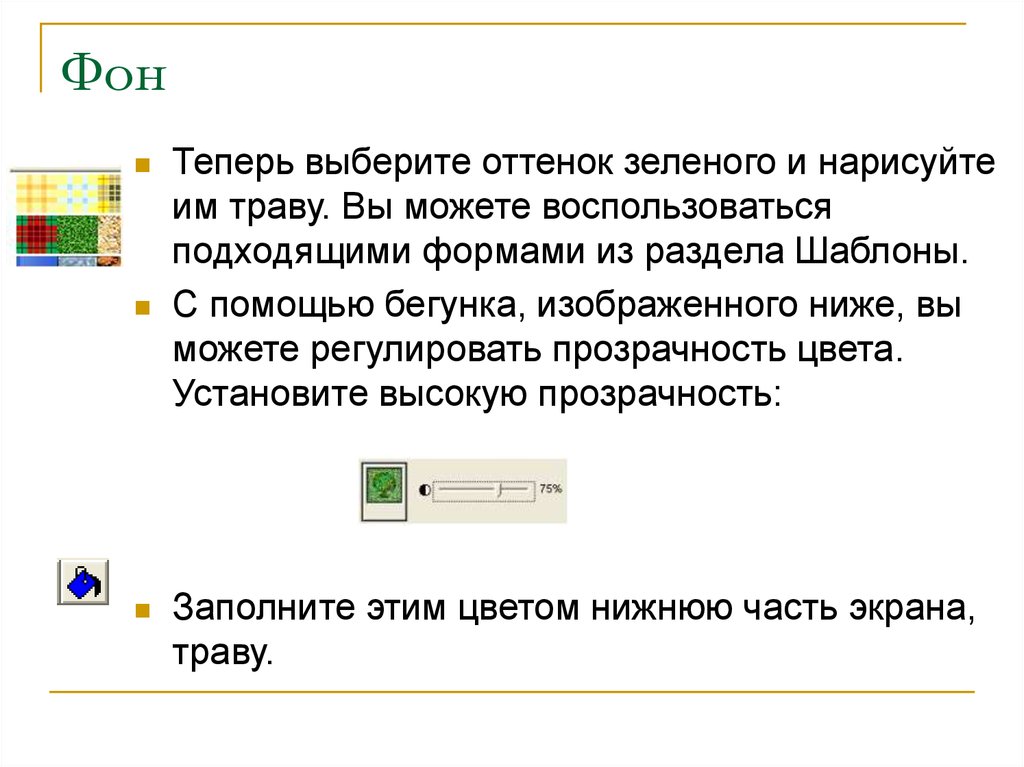




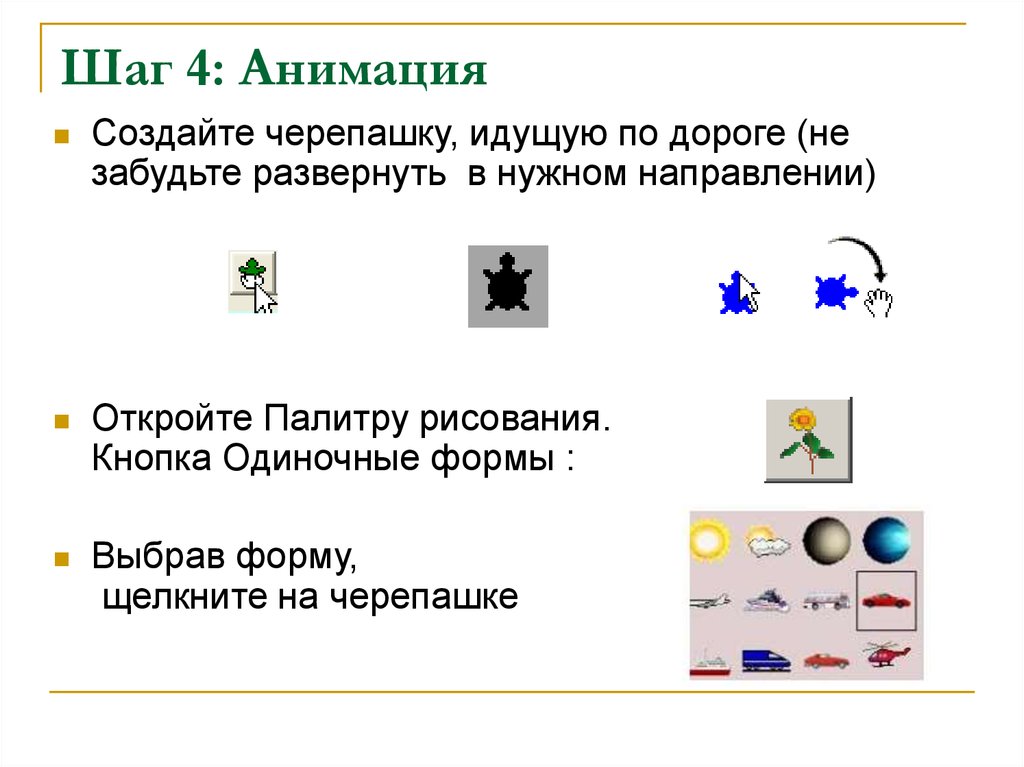


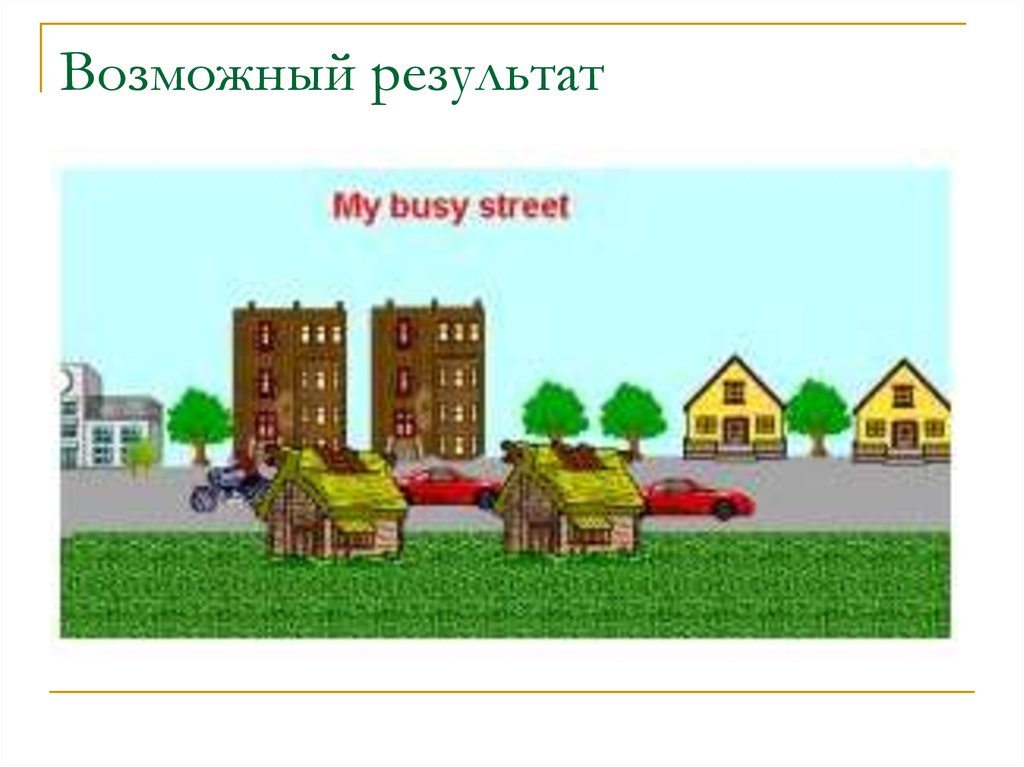
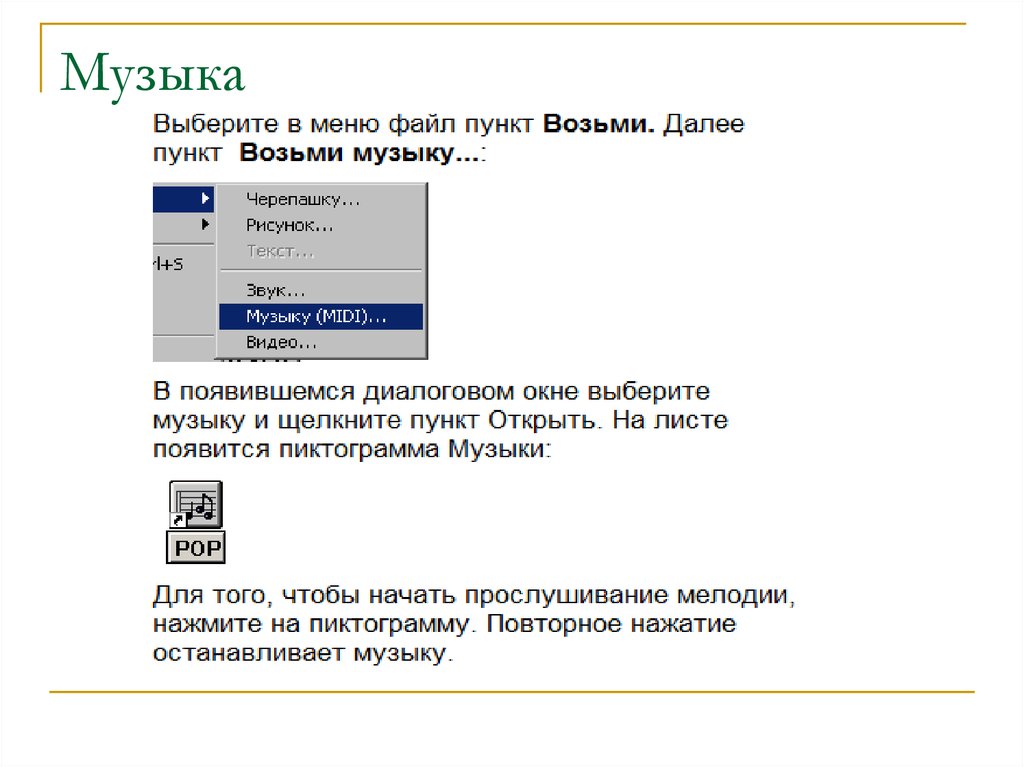

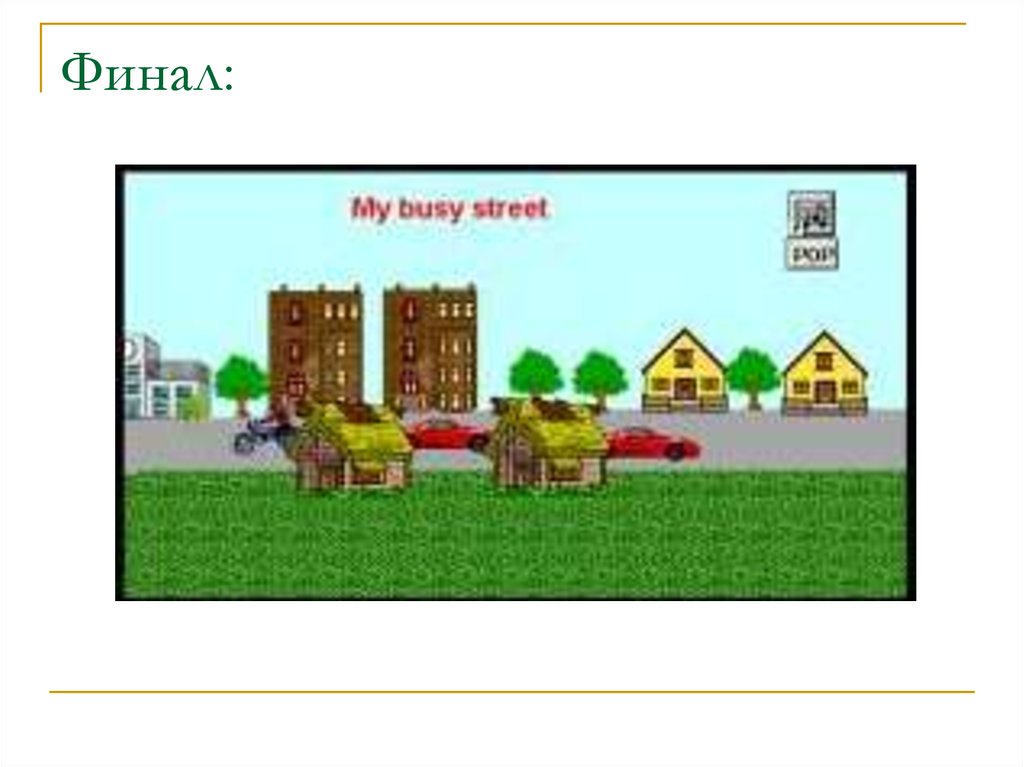
 art
art








